Jak dodać nową sekcję w Powerpoint 2010
Prezentacje Powerpoint z dużą liczbą slajdów mogą szybko stać się trudne do zarządzania. Domyślny układ programu pokazuje jednocześnie tylko kilka slajdów w panelu Slajdy, co może utrudnić zlokalizowanie prawidłowego slajdu pośród wielu slajdów, które mogą wyglądać podobnie.
Powerpoint 2010 oferuje funkcję o nazwie Sekcje, która pozwala na segmentację powiązanych części prezentacji. Sekcje te można następnie przenosić razem i można je zwinąć lub rozwinąć, aby widoczne były tylko slajdy, które aktualnie edytujesz. Nasz samouczek poniżej pokazuje, jak utworzyć sekcję i zmienić jej nazwę, aby pomóc Ci w organizacji slajdów.
Dodawanie sekcji w Powerpoint 2010
Kroki w tym artykule pokażą, jak wybrać pierwszy slajd, który zostanie dołączony jako część sekcji, a następnie wstaw nazwę sekcji przed tym slajdem. Umożliwi to zwinięcie całych sekcji jak jeden raz, a także zapewni dodatkowy poziom organizacji, który może być pomocny w przypadku większych pokazów slajdów.
Kroki w tym przewodniku zakładają, że dodajesz sekcję do istniejącego pokazu slajdów. Możesz także dodawać sekcje do nowych pokazów slajdów, ale będziesz mógł dodać tylko jedną sekcję przed pierwszym slajdem.
- Krok 1: Otwórz prezentację w Powerpoint 2010.
- Krok 2: Wybierz slajd, przed którym chcesz dodać sekcję. Możesz wybrać slajdy z panelu po lewej stronie okna.
- Krok 3: Kliknij kartę Narzędzia główne w górnej części okna.
- Krok 4: Kliknij przycisk Sekcja w części Prezentacje na wstążce pakietu Office, a następnie kliknij przycisk Dodaj sekcję .

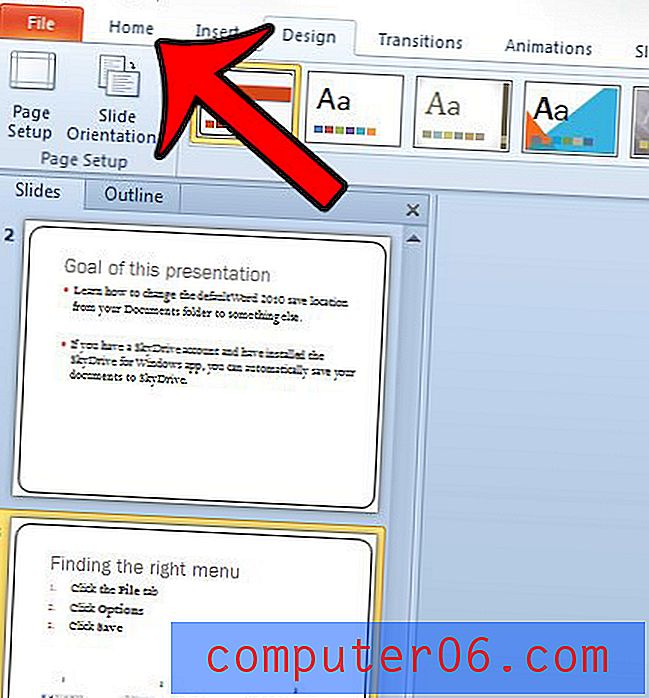
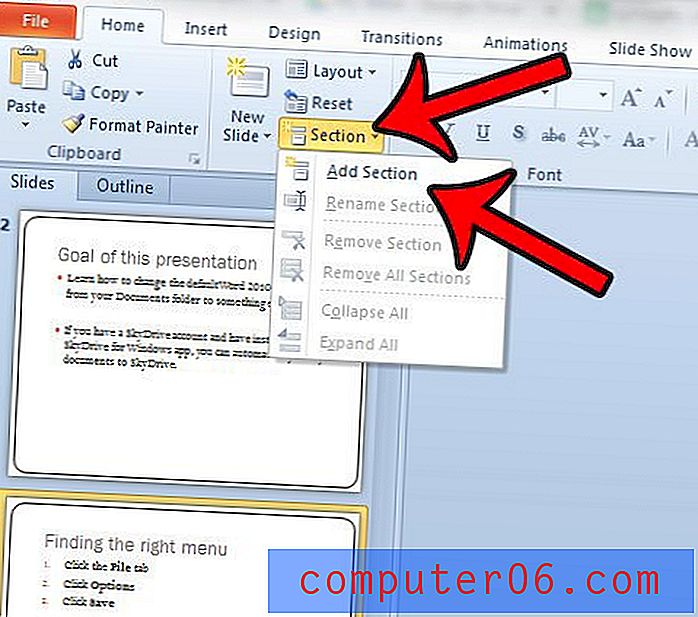
Krok 5: Możesz zmienić nazwę sekcji, klikając prawym przyciskiem myszy pasek z napisem „Sekcja bez tytułu”, a następnie klikając opcję Zmień nazwę sekcji .
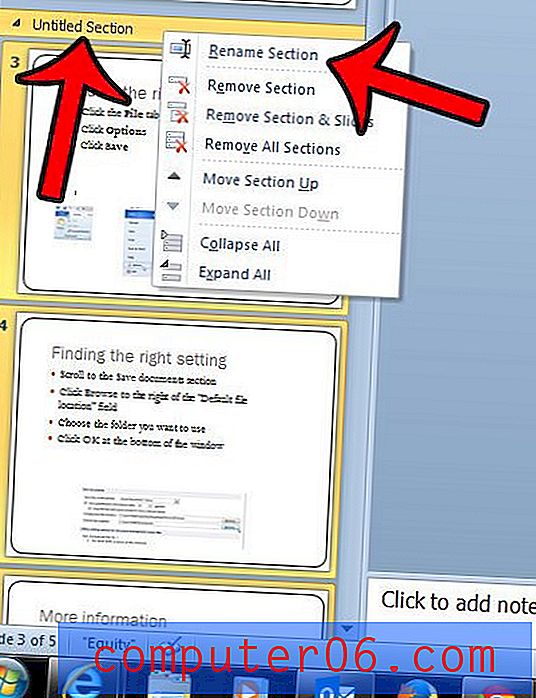
Czy chcesz zamienić prezentację Powerpoint w film, który możesz przesłać na YouTube? Kliknij tutaj i dowiedz się, jak to zrobić bezpośrednio z programu Powerpoint 2010.



